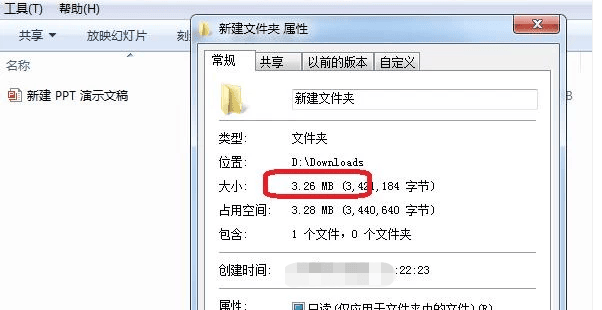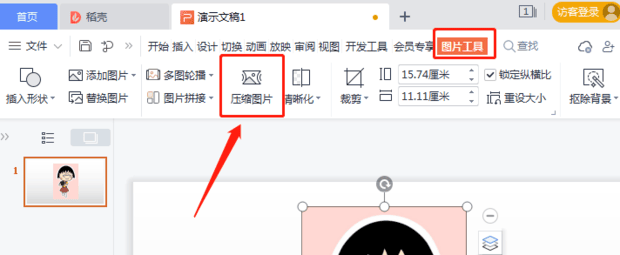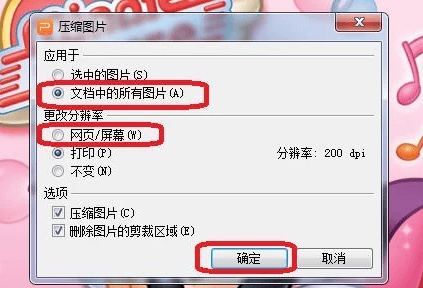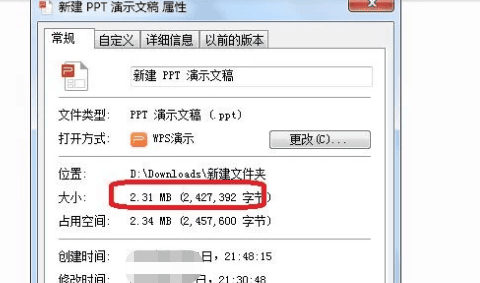最近有的网友表示自己还不知道wps压缩ppt大小的操作,下面it小知识网给大家分享下wps压缩ppt大小的操作方法,感兴趣的小伙伴们一起学习一下吧!
wps的ppt怎么压缩文件大小
1:打开PPT文档,可以看到,没压缩之前该文档大小是3.26M。
2:打开PPT后,任意选择一张图片,点击菜单栏“图片工具”,选择“压缩图片”按钮。
3:弹出“压缩图片”面板,在其中选择压缩应用于“文档中的所有图片”,选择分辨率为“网页、屏幕”(96dpi),点击确定。
4:保存PPT后,会发现文档变小了很多,压缩文档中所有图片后的文档大小为2.31M。
阅读前请先查看【免责声明】本文来自网络或用户投稿,本站仅供信息存储,若本文侵犯了原著者的合法权益,可联系我们进行处理。 转载请注明出处:https://www.qingcaohe.com/news/8555.html